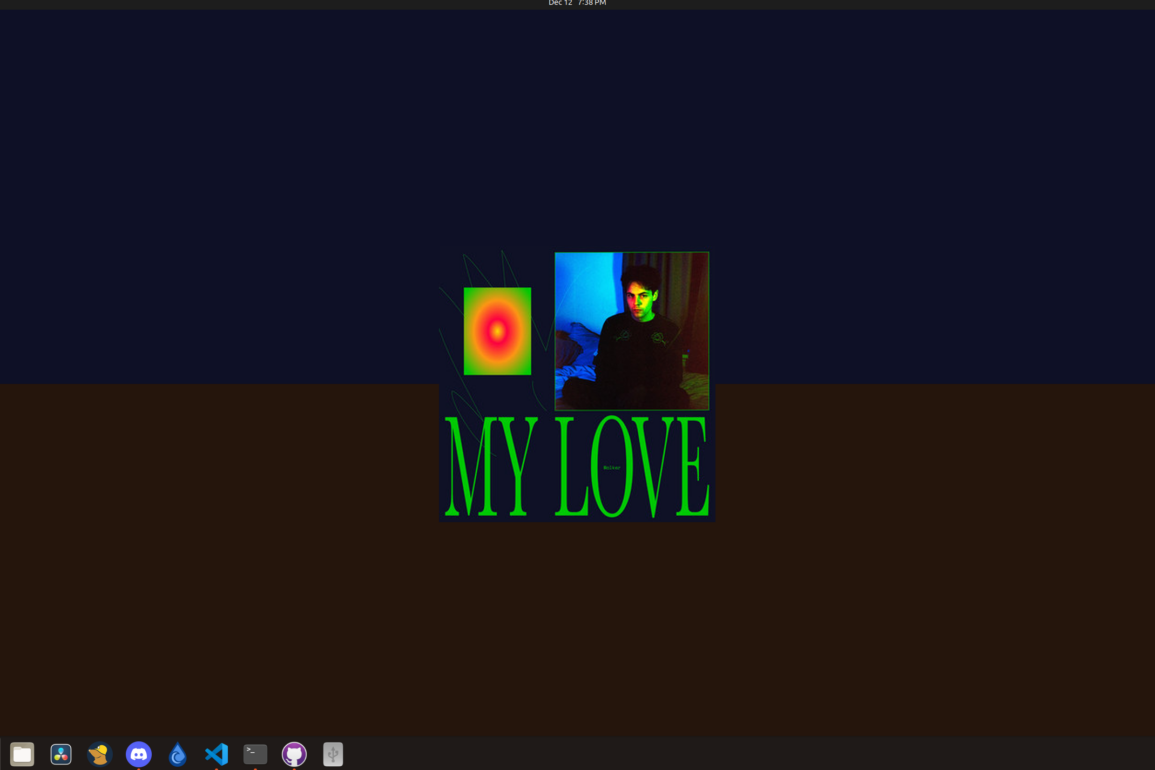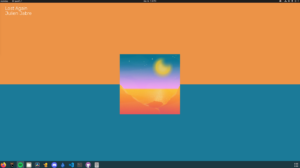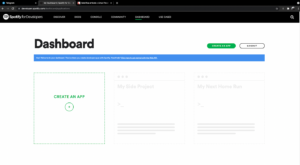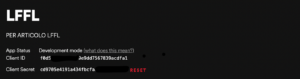Blueberry è uno script realizzato in Python che, sfruttando Spotify Premium, permette d’impostare il titolo del brano in riproduzione e la copertina dell’album come sfondo del desktop GNOME. Lo script, per comporre lo sfondo, utilizza come parte centrale la copertina dell’album, mentre i due colori principali della stessa vengono utilizzati per il restante riempimento. Vengono visualizzati anche l’artista e il titolo del brano.
Blueberry: come funziona
L’aspetto più interessante di Blueberry è che funziona indipendentemente da come siete soliti ascoltare la musica su Spotify. Potete utilizzare l’app desktop nativa, i pacchetti Snap o Flatpak, Spotify Web, o altri client Spotify in esecuzione sul desktop o sul telefono.
Per utilizzare Blueberry dovete in primis installare git e python3-pip:
sudo apt install python3-pip git #Ubuntu sudo dnf install python3-pip git #Fedora sudo pacman -S python-pip git #Arch
In seguito, date questi comandi per scaricare le dipendenze e l’app:
python3 -m pip install --user --upgrade colorgram.py spotipy pillow git clone https://github.com/newpolygons/Blueberry
Come collegare Spotify
Una volta completati con successo gli step precedenti, dovete andare a creare una nuova app sul sito per sviluppatori di Spotify. Visitate questo link, cliccate quindi su Create App e scegliete un nome e una descrizione a vostra scelta. Una volta creata l’applicazione cliccate su Edit Settings e inserite nel campo Redirect URI un indirizzo a vostra scelta (es. https://www.lffl.org).
Successivamente, copiate il Client ID e il Client Secret nei relativi campi del file <b>creds.txt</b> contenuto nella cartella di Blueberry. Sempre in questo file dovrete inserire il vostro username, che potete recuperare qui, e valorizzare la variabile display_size in base alle vostre esigenze.
L’ultimo passaggio consiste nell’associare Blueberry con il vostro account Spotify. Aprite il terminale nella cartella dell’applicazione ed eseguite l’istruzione:
python3 main.py
Si aprirà un nuovo tab nel browser, dovete autenticarvi. Successivamente, si aprirà l’indirizzo lffl.org/?code=XYZ, dovete copiare i valori XYZ nel terminale. Il comando precedente andrà eseguito ogni volta che volete avviare lo script.
 Seguiteci sul nostro canale Telegram, sulla nostra pagina Facebook e su Google News. Nel campo qui sotto è possibile commentare e creare spunti di discussione inerenti le tematiche trattate sul blog.
Seguiteci sul nostro canale Telegram, sulla nostra pagina Facebook e su Google News. Nel campo qui sotto è possibile commentare e creare spunti di discussione inerenti le tematiche trattate sul blog.
[FONTE]